タイトルにはiPhoneと書きましたが、自分はiPhone持ってません。4,5年前のMotorola携帯を未だ使ってます。でもiPod touch(第2世代後期)を持っているのでいつiPhoneに乗り換える事になってもスムーズにできるようにWi-Fi経由で色々設定済みです。
先日の孫さんの義援金100億円騒動もあって周りでさらにiPhoneユーザーが増えそうなので(実際周りに増えてるので)、GoogleのメールやカレンダーなどをiPhoneに丸っと同期させる方法を聞かれた時や自分自身の備忘録。メールに関しては以前書いたIMAP化しておくと更に便利です。
なので今後聞かれたら「続きはWebで!」って答える予定。
【1.iPhoneにGメールアカウントを設定する】
iPhoneのホーム画面の「設定」-「メール/連絡先/カレンダー」-「アカウントを追加…」からGメールアカウントを追加します。
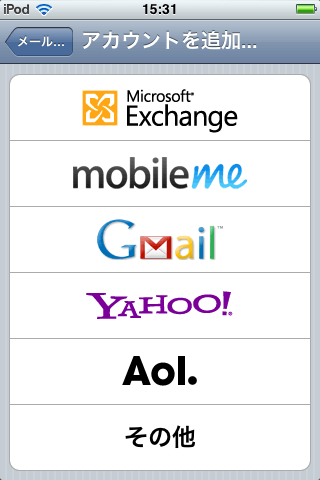
Gmailと大きくあるので思わず選びそうになりますが、ここで選ぶのは「Microsoft Exchange」!
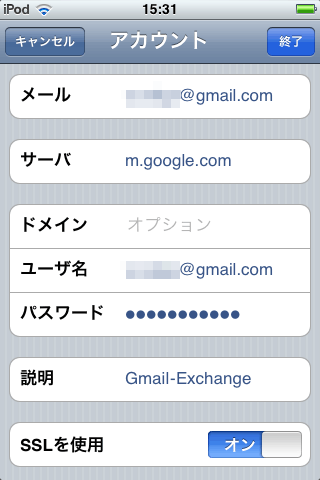
まず「メール」「ユーザ名」「パスワード」を入力します。
その後「サーバ」という項目が表示されるので
m.google.com
と入力します。
説明は何でもOKですがタイトルになるのでわかりやすい名前がいいかと。
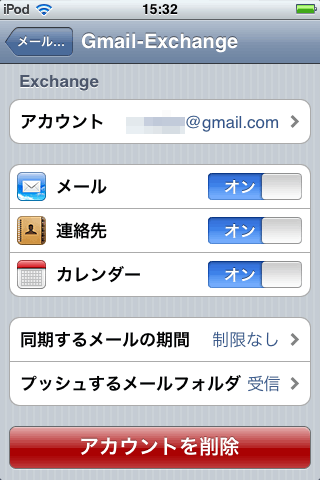
追加されたアカウントを選択すると上記画面に移るので同期したい項目を「オン」にしておきます。
自分の場合、元々入れてなかったので消える心配もないので全部「オン」!
ちなみにGメールのメールを全部見れるようにしたい場合は「同期するメール期間」を「制限なし」にしておきます。「1週間」にすると1週間以前のは同期されないため見れません。
【2.Google Syncを使ってカレンダーを同期する。】
Google Chromeを愛用してる人は知ってるかもしれませんがGoogle Syncという同期ツールがあって、これを使うとカレンダー以外にもブックマークやブラウザの設定など色々と同期することができます。
ついでなのでちょっと脱線。
Google Chromeで同期機能を使う場合はメニューの「環境設定」-「個人設定」の「同期の設定」。初めての場合アドレスとパスワードを聞かれたような気がします。その後、動機させたい項目をチェックするんですがxmarksを使ってる人はブックマークは外しといたほうがいいかもしれません。
という訳で本題に復帰。
iPhoneでもGoogle Sync機能を使うため以下のURLにアクセスします。
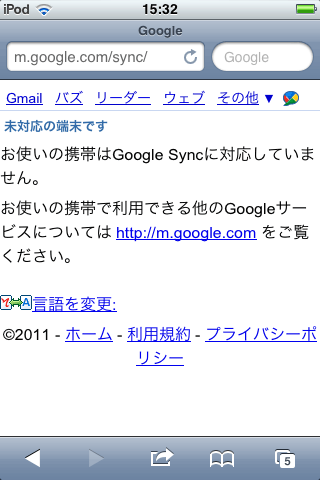
するとこんな画面が出ます。
はっきりと「対応していません。」と表示されますが無視して、その下の「言語を変更」を選択。
すると言語を選択するページに変わるのでEnglish(US)でも選択しておきましょう。他の言語がいい人はそちらでもたぶんOK。
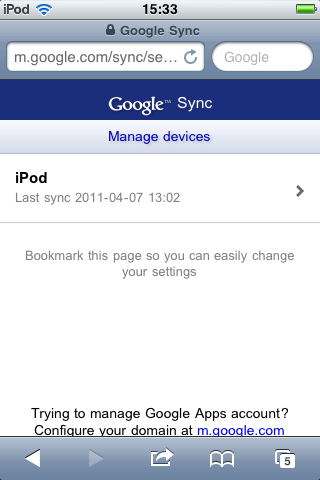
すると現在のアクセスしている端末が表示されるのでそれを選択。
iPhoneの人はもちろんiPhoneと表示されます。
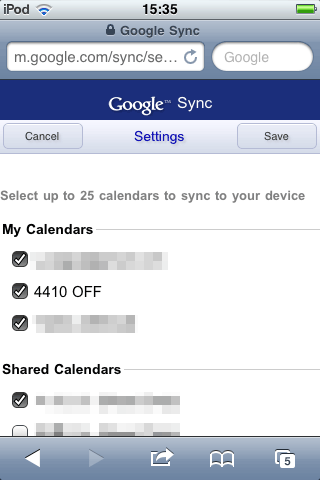
Googleカレンダーで設定した項目がリストアップされるので追加したいものをチェックします。
この後のiPhone上のカレンダーでオンオフ切り替えられるのでとりあえず全部追加していいかと。
チェックが完了したら「Save」で保存してGoogle Syncの設定は完了。
【3.iPhoneのカレンダー設定】
準備が全部終わったのでiPhoneのカレンダーアプリを立ち上げて表示設定します。
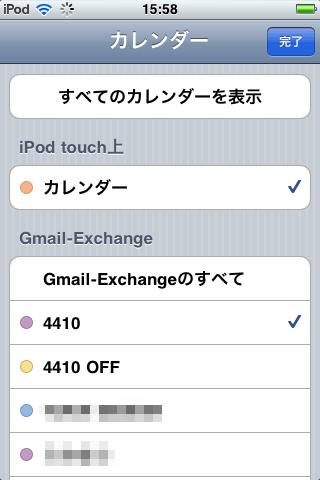
追加したメールアカウント下にカレンダーの項目がリストアップされているのでタップして表示したいカレンダーにチェックを入れれば、チェックしたカレンダーが全て色分けされて表示されます。
けど唯一の欠点はTODOリストが表示されないこと。どうやらカレンダーとは別のタスクという扱いになってるようですね…。TODOリストを確認したい場合はSafariで
もしくはログイン済の状態でGoogleトップ右上の「その他」-「タスク」から見ることができます。
でもやはりカレンダーと連携させて欲しいところです。
これで一通り設定は完了ですが、iPhoneとGoogleの連携の便利さにはもう脱帽です!
問題は自分が使ってるのはiPhoneでなくtouchだからWi-Fi環境がないところだとほぼ無力だということです…
P.S:
この記事を書く際、キャプチャ撮るのにわざわざデジカメで画面撮るのはメンドイなぁって思って調べてみたら
「ホーム」ボタン+「電源」ボタン
でキャプチャが撮れる事を知りました。これは便利!
「iPhoneのメール、カレンダーをGoogle Syncを使って同期する方法」への1件のフィードバック